iOS 17 的一大堆出色功能并未成为 WWDC 主题演讲
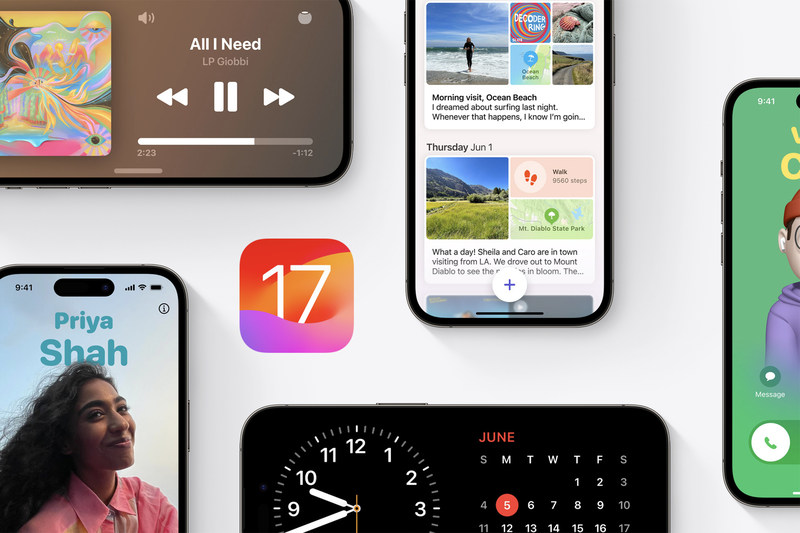
当 Apple 在 iOS 17 发布时,有很多值得炫耀的好东西WWDC。我们对大幅改进的自动更正、待机、实时语音邮件转录、自定义联系人海报以及所有其他好东西感到兴奋。
但有时,影响最大的是小事。一个小小的界面变化或微小的默默无闻的功能可能会比所有花哨的人工智能驱动的花招更能改变你日常使用 iPhone 的方式。以下是 iOS 17 中的一些小事情,您在主题演讲中没有听说过,但肯定会对您的 iPhone 产生影响。
Ping 你的 Apple Watch
我们最喜欢的 Apple Watch 功能之一是,您可以打开控制中心并 ping 您的 iPhone,使其发出短暂的响亮声音,以便您可以快速找到它。
对于 iOS 17,情况也相反! iPhone 上的控制中心现在有一个”ping Apple Watch”按钮。
链接注释
您有一张纸条,上面写着您的东京之旅行程,另一张纸条上列出了您想去的餐厅。在它们之间快速跳转不是很好吗?
iOS 17 中的链接不仅仅适用于网站,您还可以直接从一个笔记链接到另一个笔记。只需长按笔记中的某处,选择”添加链接”,然后您可以输入 URL,或者现在输入另一个笔记的标题。
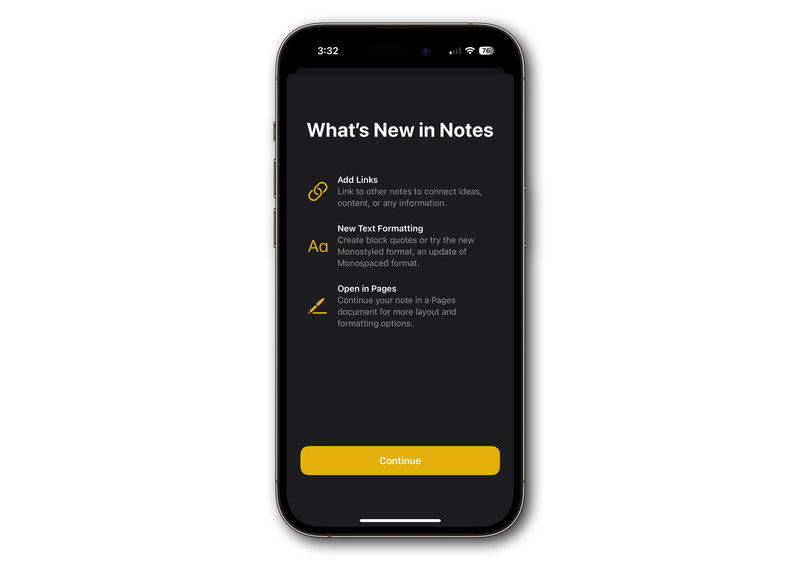
Foundry
新闻+每日填字游戏
作为许多报纸的支柱,Apple News+ 订阅者将在新闻应用中获得每日填字游戏。这似乎并没有在第一个测试版中上线,所以我们不知道它会是什么样子,也不知道它有多难,但这是订阅 Apple News+ 或 Apple One 捆绑包的又一个理由。
更好的 Spotlight 搜索
Spotlight 搜索(只需从 iPhone 主屏幕上的任意位置向下拖动)是许多人未充分利用的功能,可让您快速查找应用程序、搜索网络、执行简单的计算和转换,甚至查找邮件或消息中的内容。
在 iOS 17 中,它变得更加智能、功能更加强大。搜索”Wi-Fi”等设置,顶部的 Siri 建议将有一个开关,可以直接打开或关闭它,而无需深入设置应用程序。当您不在 Spotlight 中输入任何内容时,Siri 建议将包含一些新的更智能的项目,例如启动计时器或直接转到”照片”中的特定相册。
对于许多人来说,向下滑动进入 Spotlight/Siri 建议已经是他们拿起 iPhone 时做的第一件事。 iOS 17 中的这些变化使其对更多人来说更加有用。
健身+定制计划
想要为您的 Fitness+ 锻炼制定您自己的定制锻炼计划吗?打开 Fitness 应用程序,点击 Fitness+ 选项卡,然后选择自定义计划。您可以选择一周中的几天、您的计划持续多长时间(2-8 周)、锻炼时长以及您想要使用的活动类型,甚至包括您拥有的哑铃或瑜伽垫等设备。
请注意,这不是一个自由形式的健身计划创建工具,它适用于 Fitness+,并且仅限于您在 Fitness+ 锻炼中找到的活动和设备类型。
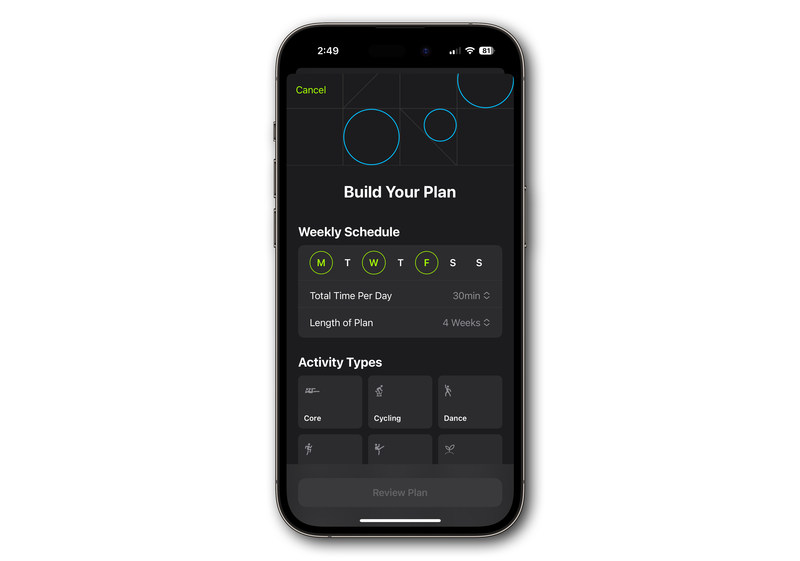 通过 Fitness+ 定制计划以您自己的方式锻炼。
通过 Fitness+ 定制计划以您自己的方式锻炼。
Foundry
快速收听网页
“语音屏幕”功能能够在 Safari 中阅读网页已经有很长一段时间了,但苹果似乎已经意识到它对每个人来说都非常有用。因此,在 iOS 17 中,地址栏的 aA 菜单中有一个”监听页面”功能。再次点击可暂停或继续阅读。
录制视频时锁定白平衡
在”设置”>”相机”>”录制视频”中,您会发现一个新选项,可在录制视频时锁定白平衡。对于那些环境光发生变化并且您想要捕捉这种效果的镜头很有帮助。
天气平均值
天气应用程序有一个新的平均值图块,可显示当天的温度与历史平均值的偏差。点击图块可获取更多详细信息,可显示您所在位置的正常气温范围和降水量(全天平均值和月平均值)。
还有一个新的月亮图块!
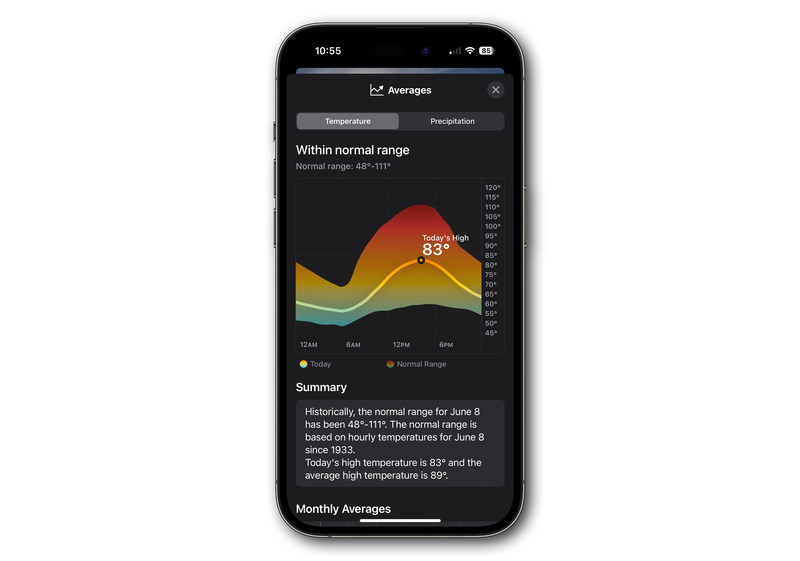
Foundry
Apple Music 交叉淡入淡出
我们听说了很多关于新的 Music SharePlay 功能的信息,但苹果公司还没有提及另一个功能:Crossfade,它可以平滑地淡出一首歌曲并淡入下一首歌曲,这样音乐之间就不会出现间隙。自从 Apple Music 取代 iTunes 以来,用户一直在乞求这一功能,而且它在 Mac 上已经提供了很长一段时间,但在 iPhone 上却没有。
打开”设置”>”音乐”并查找”交叉淡入淡出”设置。
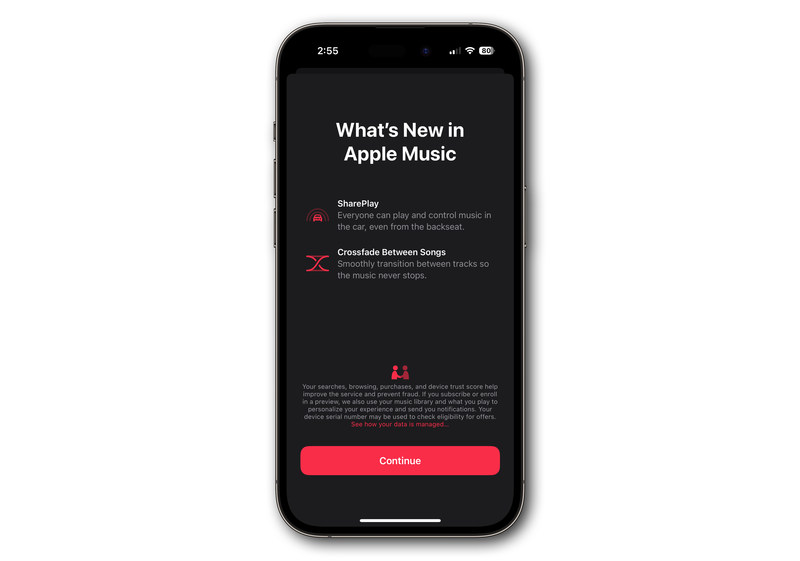 最后,在 iOS 上的 Apple Music 中进行交叉淡入淡出!
最后,在 iOS 上的 Apple Music 中进行交叉淡入淡出!
Foundry
跟进用药提醒
健康应用可以选择在第一个关于服药的通知后 30 分钟发送第二个通知。
在”健康”应用中,依次点击”浏览”选项卡和”药物”。向下滚动到底部的选项并点击它。您会在那里找到跟进提醒的切换开关。
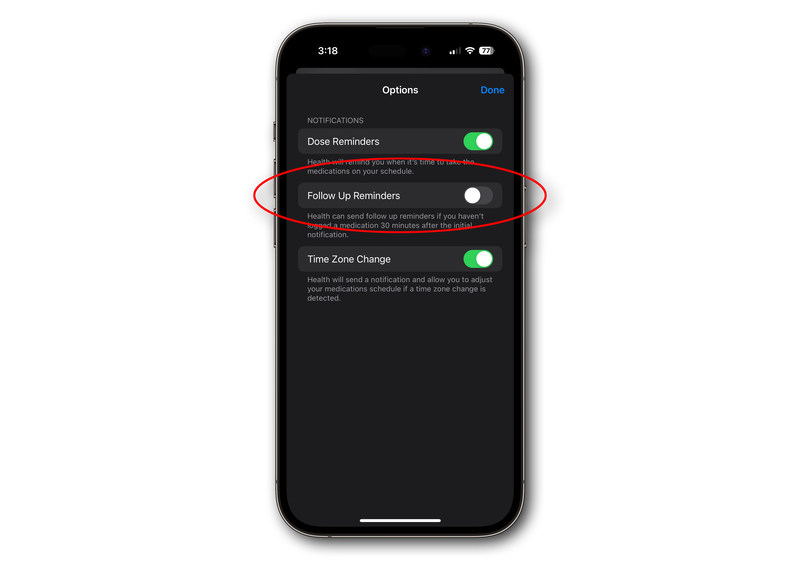 有时,服药太重要了,不能只提醒一次。
有时,服药太重要了,不能只提醒一次。
Foundry
多个计时器
主题演讲的 iPadOS 部分提到了这一点,但值得详细说明:多个计时器将成为跨 iOS、iPadOS 和 macOS 的功能。不,我们也不知道为什么花了这么长时间。
将联系人或密码插入几乎任何字段
在 iOS 17 中的几乎所有文本字段中,包括”消息”、”邮件”、”便笺”等,您都可以长按并选择”插入”,除了现有的”扫描文本”选项外,您还会看到用于添加联系人或密码。选择其中之一将打开您的联系人或密码(您必须在密码打开之前进行身份验证),您可以在其中快速选择要添加的联系人或密码。
恢复已删除的密码
已删除的密码将在”设置”>”密码”的”已删除密码”部分中保存最多 30 天,如果您误删除了某些内容,则可以恢复。
交互式小部件
Apple 将其作为 iPadOS 功能进行推广,但它也出现在 iOS 17 和 macOS Sierra 上。您现在可以在小部件中检查提醒项目、切换智能家居开关等,而无需打开应用程序。
自动排序杂货列表
提醒应用程序会自动将设置为”杂货”列表类型的任何列表排序为几个部分:生产;饮料;乳制品、鸡蛋和奶酪;面包和谷物;等等。您可以根据需要添加类别并重新排序。
您也可以为任何其他提醒列表创建自定义类别,但它们不会自动排序。其他提醒改进包括列视图、早期提醒通知和实时小部件,以便您可以直接从小部件中检查项目。
隐藏敏感图像
扩展了通信安全安全功能,该功能可以隐藏通过消息发送到儿童帐户的敏感图像。它现在适用于 AirDrop、系统范围的照片选择器、FaceTime 消息、电话应用程序中的联系人海报以及第三方应用程序。设置儿童帐户时,您会在”屏幕时间”中找到这一点。
对于每个人,不仅仅是儿童,您都可以选择在查看敏感照片和视频之前对它们进行模糊处理。您会看到一个灰色框,上面写着”这可能很敏感”。在其中,您可以点击它来显示图像。
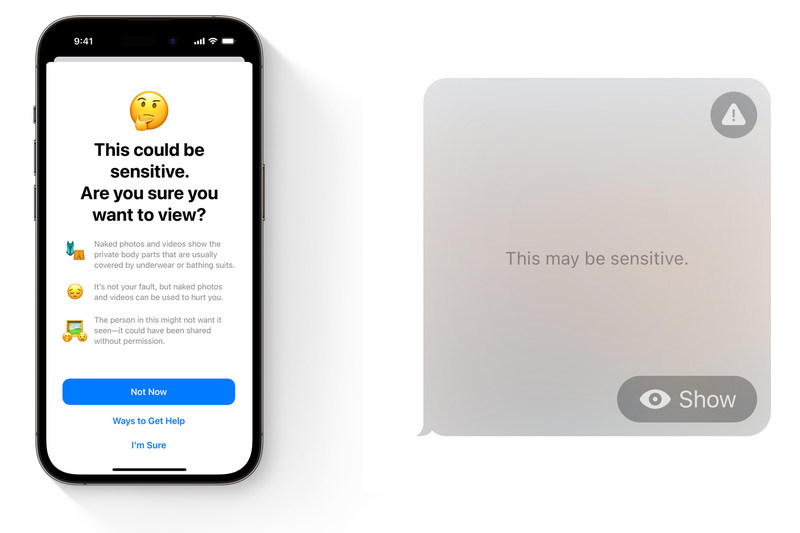
苹果
深色 AirPods 卡
使用深色模式时,当您在 iPhone 附近打开 AirPods 保护壳时,弹出的亮白色卡片肯定会分散您的注意力。我们不确定为什么花了这么长时间,但 iOS 17 现在在显示这些弹出卡片时会尊重您的深色模式偏好。
照片中新的快速裁剪界面
当您在 iOS 17 中查看照片并通过捏合进行缩放时,您会在右上角看到一个新的”裁剪”按钮。
点击将在裁剪模式下打开常用的编辑界面,裁剪边缘设置为放大时屏幕上显示的内容。您仍然可以拖动边框来调整裁剪,但这是一种快速而简单的方法例如,如何获得完全适合制作 iPhone 壁纸或新个人资料海报的裁剪。
自动清理验证码
我们喜欢自动填写通过短信发送给您的验证码的功能,iOS 17 将此功能扩展到您通过电子邮件收到的验证码。
但更好的是它可以防止那些旧代码堆积。打开”设置”>”密码”>”密码选项”,您将看到一个新的”自动清理”开关,该开关将在使用自动填充功能插入这些文本或电子邮件后将其删除。
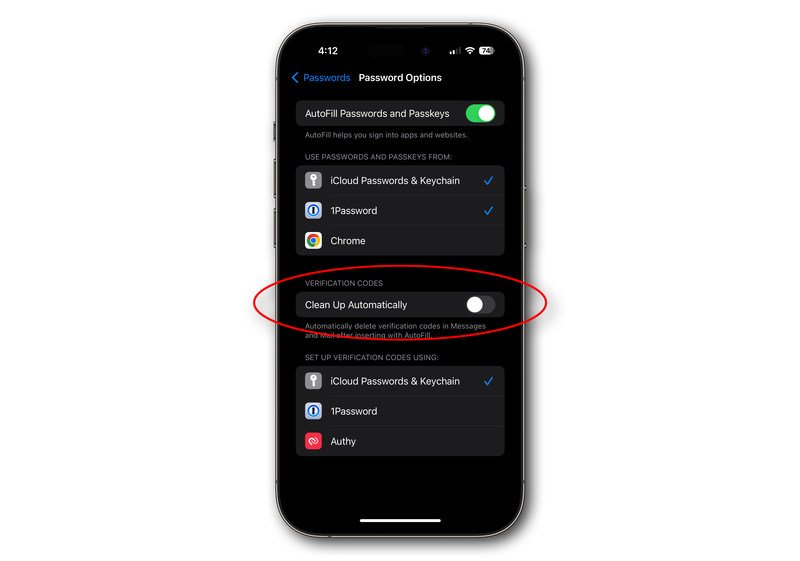
Foundry
查找我的项目共享
在 iOS 16 中,一旦您将 AirTag 或其他跟踪器分配给 Apple ID,它就仅与该 ID 绑定。这是一项很棒的安全功能,当有人偷偷地在你身上植入 AirTag 时,它会向你发出警报,但对于行李和钥匙等共享物品来说,这也是一个痛苦。在 iOS 17 中,您将能够与其他人共享”查找”中的 AirTags,这样您就可以知道东西何时真正丢失,而不仅仅是被其他人使用。
